Тонування екрана¶
Added in version 4.4.
Заповнює шар простими правильними візерунками, наприклад крапками та лініями, подібними до традиційних методик тонування екрана або півтонів.
Загальні поняття¶
Засіб породження тонів екрана засновано на традиційних і цифрових принципах формування напівтонового зображення. Нижче наведено деякі пояснення щодо базових понять, які використано на цій сторінці.
- Піксельна сітка¶
Піксельна ґратка є ґраткою, яка сформована звичайним позиціюванням кожного пікселя зображення. Кожна комірка у цій ґратці є окремим пікселем.
- Екран¶
Термін «екран» походить з часів винаходу аналогового формування півтонів. Його також використовують, наприклад, коли говорять про друк на екрані. Традиційно, екраном був певного типу аркуш із дуже малими дірочками (наприклад, з полотна), крізь які проходить світло. Тут ми використовуємо цей термін для необмеженого регулярного візерунка, який сформовано повторенням певної форми.
- Комірка екрана¶
Комірка екрана — мінімальна прямокутна область на екрані, у якій міститься повторювана форма або зображення (типово, крапка, але може бути частина лінії або іншої форми). Принципово, кожна комірка містить ту саму форму, а упорядкування комірок, у формі правильної або ортогональної ґратки, формує екран.
- Ґратка екрана¶
Ґратка екрана є ґраткою, яку сформовано регулярним розташуванням комірок екрана.
- Макрокомірка¶
Оскільки для цього фільтра потрібно вирівняти зображення екрана до піксельної ґратки (процедура растеризації), може так статися, що не усі комірки містять точно ту саму форму (у сенсі значень пікселів). Це може призвести до дефектів зображення, зокрема муарових візерунків. Щоб розв’язати цю проблему, ґратку екрана можна вирівняти до піксельної ґратки так, щоб кути комірок екрана мали цілі координати у пікселях. Ви можете вибрати, скільки комірок екрана горизонтально або вертикально потрібно для виконання цієї умови. У результаті цього форми набору комірок між цими вирівняними кутами повторюватимуться. Наприклад, якщо ви вирівняєте екранну ґратку на кожні 2 комірки горизонтально і кожну 1 комірку вертикально, кожний блок 2 на 1 комірку буде однаковим (хоча комірки всередині блоку можуть бути дещо різними у різних блоках). Набір неперервних комірок, який повторюється на екрані, іноді називають макрокоміркою або суперкоміркою. Так само, одинарну комірку іноді називають мікрокоміркою.
- Функція плями¶
Функцією плями називають тип функції, яка аналітично створює форми у кожній комірці екрана (коло, лінію тощо).
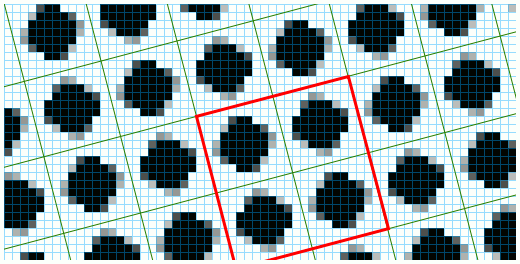
На цьому рисунку можна бачити збільшений тонований екран із накладкою, що позначає піксельну ґратку синім і ґратку екрана зеленим. Як можна бачити, вони не є вирівняними. Червоні контури є межами макрокомірки. Чотири комірки, з яких вона складається, повторюються у неперервних макрокомірках, але можуть дещо відрізнятися формою. Зауважте, що кути макрокомірки вирівняно із піксельною ґраткою.¶
Опис параметрів¶
Тип тонування екрана¶
- Візерунок
Вибір загального вигляду (крапки, лінії)
- Форма
Вибір специфічного вигляду візерунка (приклади: круглі крапки, ромбічні крапки, прямі лінії, синусоїди).
- Інтерполяція
Вибір способу переходу візерунків від переднього плану до тла.
У більшості випадків, окрім випадків комбінації візерунка з крапок із круглою формою, вплив режиму інтерполяції не є надто помітним.
- Вирівнювання
Added in version 5.1.
Плямові функції є простими періодичними функціями двох змінних, значеннями яких є кольори від чорного до білого. Кожен період за шириною і висотою формує комірку тонування екрана, а усі комірки поєднуються у форму ґратки тонування екрана. Плямові функції створено простими і швидкими для обчислень, але для деяких функцій це означає, що вони не мають однорідного розподілу значень. Припустімо, що використано порогове значення функції (значення контрастності є рівним 100%, звичне значення для традиційного напівтонування). Цей брак однорідності розподілу має зворотний бік у тому, що він не створює форм, у яких є безпосередній зв’язок між яскравістю вхідних даних і покриттям чорних ділянок. Результатом є невідповідність між вхідним значенням яскравості та спостережуваною яскравістю. Якщо функція має однорідний розподіл значень, вибір, наприклад, яскравості 40% призведе до форми, у якій 40% пікселів є білими і 60% чорними. Щоб вирішити цю проблему, користувач може вибрати один із трьох режимів вирівнювання за значенням:
Немає: вибір цього режиму у засобі породження призведе до використання функцій без змін, засіб породження не використовуватиме примусово однорідний розподіл значень, якщо функцію ще не вирівняно. Це та сама поведінка, яку було реалізовано у версіях до версії 5.1.
Вирівнювання на основі функції: у цьому режимі результати будуть дещо подібним до вирівнювання гістограми до функції.
Вирівнювання на основі шаблона: у цьому режимі ваш вплив є дещо більшим. У ньому зроблено спробу відтворити традиційні методи створення екрана при цифровому напівтонуванні. Тут вирівнювання досягається у зовсім інший спосіб. Спочатку використовують початкову плямову функцію разом із параметрами перетворення для створення шаблона (малого зображення), який містить набір з однієї або декількох неперервно розташованих комірок (макрокомірку). Цей набір згодом використовують як еталон для малювання ґратки тонів екрана. Для вирівнювання шаблона усі пікселі у макрокомірці упорядковують від темних до світлих за усіма макрокомірками і від верхнього лівого до нижнього правого кута у кожній комірці. На цьому кроці буде створено вирівняну макрокомірку, яка збільшуватиметься на 1 піксель на кожному кроці (або на трохи більшу кількість пікселів, якщо кількість пікселів у комірці перевищує 256), усуваючи несподівані стрибки у яскравості.
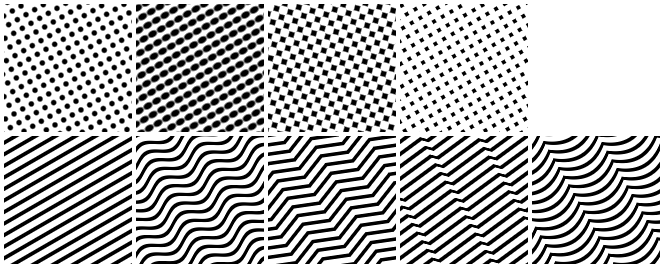
Зліва праворуч, згори вниз: візерунок з крапок круглої форми, візерунок із крапок еліптичної форми, візерунок із крапок ромбічної форми, візерунок із крапок квадратної форми, візерунок із ліній прямої форми, візерунок із ліній-синусоїд, візерунок із ліній зубцеподібної трикутної форми, візерунок із ліній пилкоподібної форми і візерунок із ліній у формі завіси.¶
Перетворення¶
Визначення геометричного розташування візерунка на зображенні (розташування, розміру, обертання та перекошування). Для деяких візерунків важливою є можливість визначення горизонтального і вертикального розмірів окремо. Наприклад, у ліній-синусоїд типовий період є малим. Визначення більшого горизонтального розміру надасть змогу візуально збільшити період.
- Режим розміру
Added in version 5.1.
Ви можете вибрати між режимом на основі роздільності та режимом на основі пікселів з метою скоригувати геометричні перетворення екрана. У режимі роздільності ви можете встановити роздільність і змінити частоту візерунків у рядках на дюйм або сантиметр. Режим пікселів є старим режимом, у якому ви можете встановити розмір комірок вручну. Ці два режими синхронізовано, отже зміна частоти призведе до зміни розміру комірки, і навпаки.
- Вирівнювання до піксельної ґратки
Added in version 5.1.
Якщо увімкнено вирівнювання ґраток, усі комірки (або макрокомірки, якщо при вирівнювання використано більше однієї комірки) матимуть однакову форму у сенсі пікселів, що створить приємнішу для споглядання і регулярнішу мозаїчну структуру. Зворотним боком є те, що звужується діапазон можливих перетворень.
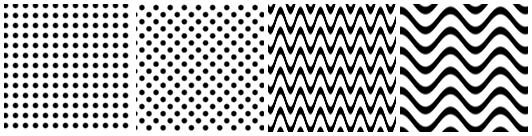
Зліва праворуч: візерунок із крапок круглої форми без обертання, візерунок із крапок круглої форми із обертанням у 45 градусів, візерунок із синусоїд із розмірами у 20 пікселів за горизонталлю та вертикаллю, візерунок із синусоїд із розміром 50 пікселів за горизонталлю і 20 пікселів за вертикаллю.¶
Остаточна обробка¶
- Тло і передній план
Надає вам змогу вибрати колір і непрозорість переднього плану (крапок, ліній) та тла.
- Інвертувати
Міняє місцями передній план і тло.
- Яскравість і контрастність
Яскравість керує тим, наскільки близькими виглядатимуть кольори переднього плану і тла (наскільки темним або світлим буде рисунок у випадку чорного переднього плану і білого тла). Отже, якщо ви хочете імітувати, наприклад, малі крапки, встановіть вище значення для яскравості, а для отримання великих крапок встановіть менше значення.
Контрастність керує тим, наскільки плавними або різкими будуть переходи між кольорами переднього плану і тла. Типовим значенням контрастності є 50% (плавний перехід). Щоб отримати типові різкі межі, слід встановити більше значення контрастності.
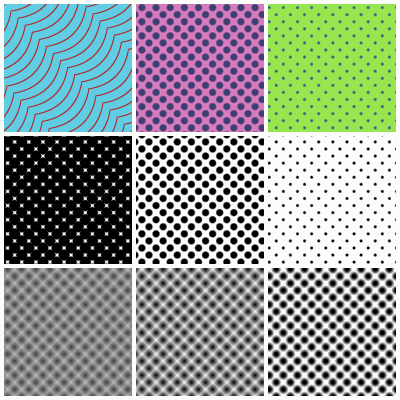
Перший рядок: різні поєднання кольорів переднього плану і тла. Другий рядок, зліва праворуч: яскравості 25%, 50% і 75% з контрастністю 90%. Третій рядок, зліва праворуч: контрастності 25%, 50% і 75% із яскравістю 50%.¶
Підказки щодо користування¶
Якою інтерполяцією скористатися?¶
Інтерполяція визначає спосіб, у який форма візерунка має змінюватися від темного до світлого.
Перейматися інтерполяцією слід лише у випадку кругових або еліптичних крапок та лінійних візерунків, хоча, якщо ви скористаєтеся якимось режимом вирівнювання, інтерполяція виглядатиме так само у випадку лінійних візерунків.
Отже, якщо коротко, змініть інтерполяцію, якщо ви використовуєте круглі або еліптичні крапки для варіювання зміни форм при зміні яскравості. Якщо ви використаєте лінійну інтерполяцію, крапки виглядатимуть як чорні кола або еліпси, які зростатимуть у радіальному напрямку, аж доки не вкриють комірки. Якщо ви використаєте синусоїдальну інтерполяцію, візерунок круглих або еліптичних крапок змінюватиметься симетрично. Це означає, що при низьких рівнях яскравості візерунок виглядатиме як малі білі кола або еліпси, а при високих рівнях яскравості він виглядатиме як маленькі чорні кола або еліпси. При проміжних значеннях яскравості візерунок виглядатиме як шахівниця.
Яким режимом вирівнювання скористатися?¶
Здебільшого, використання типового вирівнювання на основі шаблонів має бути достатньо. Це режим надає краще представлення тонів при використанні малих розмірів комірки. Ось порівняння режимів:
Без вирівнювання:
Переваги:
Це найшвидший режим.
Добре згладжування на краях.
Недоліки:
Існує невідповідність між параметром яскравості та спостережуваною яскравістю.
Оскільки це аналітичний підхід, він може не дати широкого діапазону варіацій яскравості, якщо комірки є малими. Наприклад, форма круглої крапки зростає радіально. Це означає, що якщо радіус збільшиться на 1 піксель, навколо крапки буде додано серію пікселів. Це призведе до великого стрибка у спостережуваній яскравості.
Коли використовують: скористайтеся цим режимом, якщо вам потрібна найбільша швидкість, і ви не переймаєтеся сприйняттям яскравості або формами при малих розмірах комірок.
Вирівнювання на основі функції:
Переваги:
Дає кращі спостережувані тони.
Добре згладжування на краях.
Недоліки: оскільки це усе ще аналітичний підхід, він не може створити широкий діапазон варіації яскравості, якщо комірки є малими.
Коли використовують: скористайтеся цим режимом, якщо вам потрібне точне представлення тонів, і ви використовуєте комірки великих розмірів, або якщо вам потрібне якісне згладжування. Прикладом є використання тонування екрана у роботах з графічного дизайну.
Вирівнювання на основі шаблона:
Переваги:
Дає кращі спостережувані тони.
Немає несподіваних переходів у спостережуваних яскравості.
Недоліки:
Форма може бути не такою правильною, як в інших варіантах, хоча помітити це досить важко.
Найгірше згладжування на краях.
Умови використання:
Користуйтеся цим режимом, де це можливо, особливо, якщо вам потрібні комірки малих розмірів або ви хочете згладити переходи між значенням спостережуваної яскравості.
Скористайтеся цим режимом, якщо ви використовуєте контрастність 100%.
Скористайтеся цим режимом, якщо ви користуєтеся засобом породження тону екрана із фільтром півтонів.
Яким режимом розміру скористатися?¶
Врешті, вибір використаного режиму розмірів визначається тим, наскільки ви хочете зменшити обсяг пов’язаних із розміром обчислень, і, зазвичай, остаточним носієм, на якому ви плануєте показувати зображення.
Якщо ви маєте намір надрукувати створене зображення, вам буде простіше встановити розмір комірок у термінах роздільності і частоти комірок. Якщо ви виберете ту саму роздільність, що і роздільність зображення, ви зможете без проблем відобразити значення частоти на звичайні одиниці виміру лінійних величин.
З іншого боку, якщо ви просто хочете створити цифрове зображення, вам простіше буде працювати із розмірами у пікселях безпосередньо, оскільки їх простіше порівнювати із розмірами зображення. У випадку, якщо вам байдужі точні розміри візерунка, цей режим надасть вам змогу без проблем випробувати різні розміри, спостерігаючи за змінами на зображенні.
Використання параметрів вирівнювання за пікселями у ґратці¶
Цей параметр є ключем до досягнення максимальної регулярності комірок і усування муарових візерунків. Зазвичай, немає потреби у зміні типових значень.
Зворотним боком вирівнювання до піксельної ґратки є те, що воно звужує доступний діапазон перетворень. Отже, якщо ви хочете скористатися певним обертанням, розміром комірки або перекошуванням, але не можете досягти цього за допомогою вибраних параметрів вирівнювання, ви можете збільшити кількість комірок для вирівнювання за допомогою повзунків. Завжди спочатку намагайтеся змінити ці значення, а не вимикати вирівнювання. Фактично, вимикання вирівнювання є тим самим, що і визначення вирівнювання на нескінченності.
Зважайте на те, що збільшення відстані між точками вирівнювання (щодо екранної ґратки) призведе до збільшення ймовірності появи муарових візерунків.
Користування параметрами яскравості та контрастності¶
У більшості випадків для досягнення класичного вигляду тонування екрана або напівтонів, вам слід збільшити значення на повзунку контрастності, а потім змінити вигляд темряви/світла за допомогою повзунка яскравості.
При 100% контрастності форми виглядатимуть різкими, двійковими. Це класичний підхід до цифрового напівтонування, оскільки принтери можуть виводити створювати лише чорні або білі крапки (чорнило або без чорнила).
Якщо вам потрібні різкі краї, але також згладжені краї, ви можете вибрати значення контрастності з проміжку від 80% до 95%.
Іноді, виникає потреба у надзвичайно м’яких формах. Наприклад, якщо ви користуєтеся засобом створення півтонів екрана з фільтром півтонів, вам варто скористатися контрастністю у 50% і яскравістю у 50%. Причиною є те, що фільтр півтонів виконує власне коригування контрастності. Ви можете скористатися перевагами цих м’яких форм для наступного застосування власного фільтра коригування яскравості і досягнення ще більш унікального вигляду, який можна бачити на наведеному нижче зображенні.
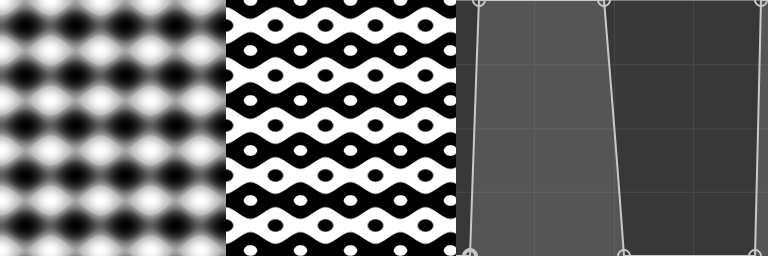
Ліворуч: простий шар тонування екраном із широкими еліптичними крапками у 50 пікселів, синусоїдальною інтерполяцією та значеннями яскравості і контрастності у 50%. Посередині: шар із застосованою до нього маскою фільтрування кривими. Праворуч: крива, яку використано для фільтрування.¶
